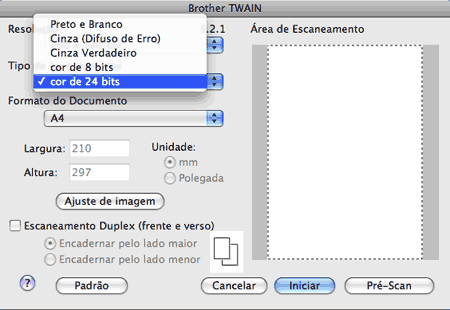Personalizado (ajustável pelo usuário de 0,35 × 0,35 polegadas a 8,5 × 14 polegadas ou de 8,9 × 8,9 mm a 215,9 × 355,6 mm) Depois de selecionar um tamanho personalizado, você poderá ajustar a área de escaneamento. Clique e mantenha pressionado o botão do mouse enquanto arrasta o mesmo para recortar a imagem. Largura: Digite a largura do tamanho personalizado. Altura: Digite a altura do tamanho personalizado. |